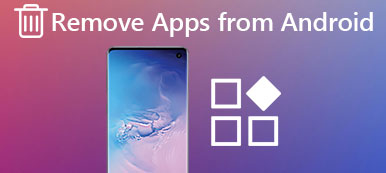La fonctionnalité Corbeille et Corbeille sur les appareils Android sert de filet de sécurité, empêchant les utilisateurs de supprimer accidentellement et définitivement des fichiers et des données importants. Lorsque vous supprimez des fichiers, des images ou des documents sur Android, ils sont déplacés vers le dossier Corbeille, où ils restent temporairement jusqu'à ce que vous choisissiez de vider la corbeille. Cependant, conserver les fichiers inutiles dans la corbeille peut consommer de l'espace de stockage et ralentir votre appareil. Maintenant, nous allons vous montrer comment supprimer la corbeille sur Android appareils, mettant en évidence diverses méthodes et fournissant des conseils pour gérer efficacement le stockage de votre appareil.

- Partie 1. Bénéficier de la vidange de la corbeille Android
- Partie 2. Vider la corbeille sur un téléphone Android
- Partie 3. Perte de données ? Récupérer les données perdues en toute sécurité
- Partie 4. FAQ sur la suppression de la corbeille sur Android
Partie 1. Bénéficier de la vidange de la corbeille Android
La plupart des utilisateurs d'Android peuvent se demander où se trouve la corbeille sur Android. Contrairement aux systèmes d'exploitation de bureau traditionnels, Android n'a pas de dossier poubelle Android standard ni d'icône de corbeille sur l'écran d'accueil. Au lieu de cela, la fonction de corbeille varie en fonction de la version d'Android et du fabricant. La plupart des appareils Android disposent d'un dossier Corbeille ou Corbeille dans l'application de gestion de fichiers, où les éléments supprimés sont temporairement stockés avant d'être définitivement supprimés. Le but de cette fonctionnalité est de permettre aux utilisateurs de récupérer des fichiers supprimés accidentellement avant qu'ils ne disparaissent définitivement.
Vous pouvez en bénéficier après avoir vidé tout le cache de vos appareils Android.
1. Libérer de l'espace de stockage: Les fichiers dans la corbeille occupent toujours de l'espace de stockage après supprimer des fichiers sur Android. Vous pouvez récupérer cet espace et l'utiliser à d'autres fins en vidant la corbeille.
2. Améliorer les performances de l'appareil: Un dossier poubelle encombré peut ralentir votre appareil, car il ajoute à la charge sur le système de stockage. Vider la corbeille peut contribuer à améliorer les performances de l'appareil.
3. Prévenir les restaurations involontaires:Si vous oubliez que vous avez supprimé certains fichiers et décidez ultérieurement de les récupérer, vous risquez de restaurer par inadvertance des versions plus anciennes à partir de la corbeille, ce qui entraîne une confusion et une perte de données.
Partie 2. Vider la corbeille sur un téléphone Android
Le processus de vidage de la corbeille sur les appareils Android varie d'un appareil à l'autre. Voici les étapes générales pour vider la corbeille :
Méthode 1 : utilisation du gestionnaire de fichiers local
La plupart des appareils Android sont dotés d'un gestionnaire de fichiers intégré ou Gestionnaire de périphériques, vous permettant de gérer les fichiers et les dossiers, y compris la corbeille. Voici comment vider la corbeille à l'aide du gestionnaire de fichiers intégré :
Étape 1 Accédez au tiroir d'applications ou à l'écran d'accueil de votre appareil et localisez l'application Gestionnaire de fichiers application. Si vous ne le trouvez pas, vous devrez peut-être télécharger une application de gestion de fichiers tierce depuis le Google Play Store.
Étape 2 Dans le gestionnaire de fichiers, recherchez un dossier nommé Corbeille or Corbeille. L'emplacement du dossier peut varier en fonction du fabricant de l'appareil et de la version d'Android. En règle générale, vous pouvez le trouver dans le répertoire de stockage principal.
Étape 3 Appuyez sur le Corbeille or Corbeille dossier pour l'ouvrir. Ici, vous verrez tous les fichiers que vous avez précédemment supprimés.
Étape 4 Dans le dossier Corbeille, vous devriez voir une option pour Vider ou supprimer tous les fichiers. Appuyez sur cette option pour supprimer définitivement tous les fichiers de la corbeille. Confirmez l'action lorsque vous y êtes invité.

Méthode 2 : utilisation d'un gestionnaire de fichiers tiers
Si votre appareil Android n'est pas équipé d'un gestionnaire de fichiers intégré ou si vous préférez des fonctionnalités et une personnalisation supplémentaires, vous pouvez utiliser une application tierce pour accéder et gérer librement et facilement les messages texte indésirables ou indésirables.
Gérer efficacement le stockage Android
MobieTrans est l'outil le plus recommandé pour les utilisateurs mobiles et de bureau. Cette application permet la gestion des fichiers de pool, le transfert de données et la sauvegarde en un seul arrêt. Et il n’y a aucune frontière entre les appareils Android et iOS. Tous les utilisateurs peuvent garder leur espace de stockage interne organisé et efficace.

4,000,000+ Téléchargements
Importez, supprimez, renommez et gérez vos photos, messages et bien plus encore.
Transférez vos données Android sur votre PC sans perte de données ni retards.
Sauvegardez les données de votre appareil entre les appareils et ordinateurs Android et iOS.
Un clic pour synchroniser et transférer rapidement toutes les informations souhaitées.
Compatible avec les dernières séries iPhone et appareils Android.
Étape 1 Installez et lancez MobieTrans sur votre ordinateur. Ensuite, connectez votre appareil Android au PC jusqu'à ce que les informations sur l'appareil s'affichent sur votre bureau.

Étape 2 Ensuite, vous pouvez afficher tous les types de données dans la liste de gauche. Vous pouvez transférer, gérer ou sauvegarder des données entre Android et PC/iPhone selon vos besoins.
Entrer le Galerie et cochez les photos cibles à transférer.

Étape 3 Maintenant, vous pouvez cliquer sur les boutons du menu supérieur pour transférer, supprimer ou sauvegarder des données, et attendre de voir la notification pour un déplacement réussi.
Gérer la corbeille Android via l'application Google Photos
Voici de nombreuses applications disponibles pour Récupération de photos Android aussi. Si vous utilisez le Google Photos Application pour gérer vos photos et vidéos, elle dispose également d'une fonction de corbeille où les fichiers multimédias supprimés sont temporairement stockés. Voici comment vider la corbeille à l'aide de l'application Google Photos :
Étape 1 Lancez l' Google Photos application sur votre appareil Android et cliquez sur l'icône Bibliothèque en bas pour accéder au menu principal.
Étape 2 Dans le Bibliothèque, appuyez sur Corbeille pour afficher toutes les photos et vidéos que vous avez supprimées.
Appuyez sur le trois points menu (points de suspension) dans le coin supérieur droit de l’écran. Dans le menu déroulant, sélectionnez Poubelle vide. Confirmez l'action lorsque vous y êtes invité.

Méthode 3 : utilisation de l'application Galerie (spécifique à l'appareil)
Certains appareils Android, comme la série Samsung, disposent d'une application de galerie intégrée qui vous permet de gérer vos photos et vidéos. Si votre appareil dispose d'une application de galerie, il peut également disposer d'une fonction de corbeille. Voici comment vider la corbeille à l'aide de l'application de galerie (les étapes peuvent varier en fonction de l'appareil) :
Étape 1 Trouvez et ouvrez le Galerie application sur votre appareil Android. L'icône peut ressembler à un carré avec des montagnes.
Étape 2 Recherchez une option dans l'application Galerie indiquant Corbeille, Corbeille, ou Supprimé récemment. Appuyez dessus pour afficher les photos et vidéos supprimées.
Étape 3 Dans le dossier Corbeille, vous devriez voir une option pour Vide or Supprimer toutes les photos et vidéos. Appuyez sur cette option pour supprimer définitivement tous les éléments de la corbeille. Confirmez l'action lorsque vous y êtes invité.

Rappel pour la gestion des déchets
Pour éviter de futurs problèmes de stockage et assurer le bon fonctionnement de votre appareil Android, tenez compte des conseils suivants :
1. Vider régulièrement la poubelle: Prenez l'habitude de vider régulièrement la poubelle pour libérer de l'espace de stockage et éviter un encombrement inutile.
2. Sauvegarder les fichiers importants: Avant de vider la corbeille, assurez-vous d'avoir sauvegardé tous les fichiers ou photos importants que vous souhaiterez peut-être récupérer plus tard.
3. Utilisez Cloud Storage:Utilisez des services de stockage cloud tels que Google Drive, Dropbox ou OneDrive pour stocker des fichiers et des médias, réduisant ainsi la charge sur le stockage interne de votre appareil.
4. Supprimer les applications inutilisées: supprimez les applications que vous n'utilisez plus pour libérer de l'espace de stockage.
5. Effacer le cache de l'application: effacez périodiquement le cache des applications individuelles pour libérer de l'espace de stockage.
6. Gérer les téléchargements: Examinez et supprimez régulièrement les téléchargements inutiles.
7. Transférer des fichiers vers un stockage externe: Si votre appareil le prend en charge, envisagez de transférer les fichiers multimédias sur une carte SD externe pour économiser le stockage interne.
Partie 3. Perte de données ? Récupérer les données perdues en toute sécurité
Avez-vous déjà supprimé accidentellement les mauvais messages lorsque vous supprimez la corbeille ? Que pouvez-vous faire si vous avez perdu des données Android cruciales ou importantes ? Ne vous inquiétez plus maintenant ! Voici un autre outil efficace pour vous – Apeaksoft Récupération de données Android.
Il s'agit d'un puissant outil de récupération de données pour les appareils Android de toutes les séries. Il est compatible avec plus de 5,000 XNUMX modèles Android et permet aux utilisateurs de récupérer des données supprimées et perdues sans se soucier des virus ou des logiciels malveillants. Vous pouvez également prévisualiser les photos, messages ou autres informations souhaités sur votre bureau sans payer un centime.

4,000,000+ Téléchargements
Exportez des données Android importantes pour les sauvegarder en cas de perte de données.
Récupérez vos données accidentellement supprimées/perdues. Y compris les messages, photos, contacts, etc.
Sauvegardez toutes les informations souhaitées de vos photos Android en un seul clic.
Prend en charge toutes les dernières versions de téléphones Android comme Samsung, Huawei, Xiaomi et plus encore.
Redémarrez les appareils Android en panne et gérez vos données de manière organisée.
Étape 1 Téléchargez et exécutez Apeaksoft Android Data Recovery sur votre ordinateur personnel. Entrez ensuite le Récupération de Données Android mode.

Étape 2 Sélectionnez le type de données dans l'interface suivante et continuez avec le Suivant option. Vous pouvez sauvegarder des contacts, des messages, des médias ou tout selon vos besoins.

Étape 3 Suivez les instructions à l'écran et autorisez le processus de numérisation. Ensuite, vous verrez tous les scannés dans la liste. Choisir la Analyse approfondie si vous souhaitez obtenir plus de données perdues.

Étape 4 Ensuite, vous pouvez cocher les fichiers Android recherchés et le Récupérer bouton pour récupérer les données importantes.

Partie 4. FAQ sur la suppression de la corbeille sur Android
Comment trouver des poubelles sur Android ?
Vous pouvez utiliser Gestionnaire de fichiers application sur votre téléphone et localisez-vous à Corbeille/Corbeille, ou ouvrez le Galère fonctionnalité et trouver Corbeille en fonction de vos appareils.
Comment récupérer des fichiers supprimés sur mon téléphone Android ?
Vous pouvez récupérer des fichiers supprimés via des sauvegardes de Paramètres ou entrez Android Data Recovery sur Apeaksoft Récupération de données Android pour analyser les données recherchées pour la récupération.
Les fichiers supprimés sur Android sont-ils définitivement perdus ?
Pas exactement. Vous pouvez vérifier et récupérer les fichiers supprimés sur votre appareil Android dans les 30 jours suivant la suppression. Si vous souhaitez effacer définitivement toutes les données, choisissez de réinitialiser votre appareil aux paramètres d'usine.
Conclusion
Vider la corbeille sur Android L'utilisation des appareils Android est une étape cruciale pour gérer efficacement le stockage et maintenir des performances optimales de l'appareil. Grâce à ce guide, vous pouvez facilement accéder à la corbeille sur Android et libérer de l'espace de stockage précieux. N'oubliez pas d'utiliser des gestionnaires de fichiers intégrés, des applications de gestion de fichiers tierces ou des fonctionnalités spécifiques à l'application pour accéder à la corbeille et la vider. En outre, pensez à mettre en œuvre des conseils de gestion du stockage pour éviter de futurs problèmes de stockage et garantir une expérience Android fluide. L'entretien régulier du stockage de votre appareil vous aidera à tirer le meilleur parti de ses capacités tout en le gardant épuré et réactif.